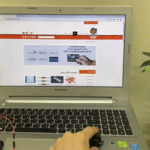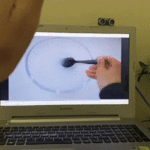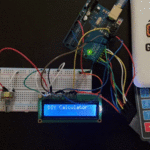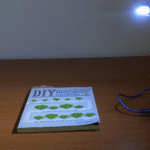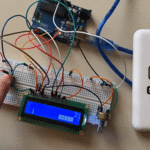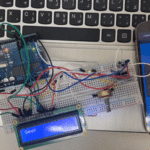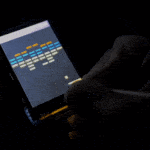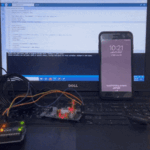كود البايثون
في البداية عليك تنصب برنامج Python 3 يمكنك الرجوع للدرس التالي لمعرفة كيفية تنصيبه تنصيب Python 3.
انقر بالسهم اليمين على Command Prompt واختر من القائمة Run as administrator.
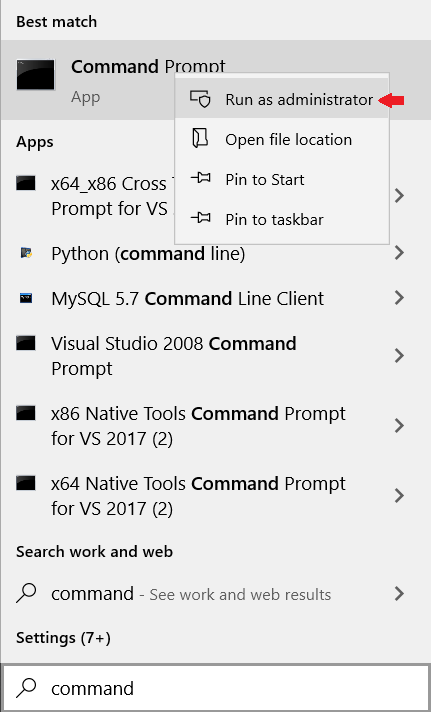
ادخل على مسار برنامج البايثون.
(هذا السطر قابل للتغيير بناء على موقع برنامج البايثون في جهازك)
cd C:\Program Files (x86)\Python39-32
حدّث Pip من خلال كتابة الأمر التالي.
python -m pip install --upgrade pip
حمّل مكتبة فأرة الحاسوب.
python –m pip install mouse
حمّل مكتبة pyserial.
python -m pip install pyserial
افتح برنامج IDLE (Python 3.9 32-bit) من قائمة File اختر New File التالي.
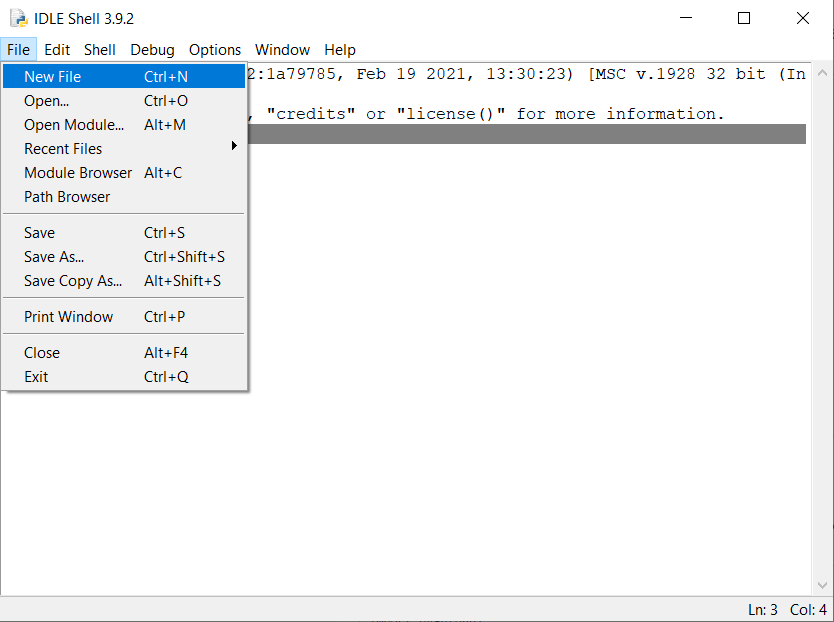
الصق الكود البرمجي وارفعه للوحة الاردوينو من قائمة Run انقر على Run module.
import mouse, sys import time import serial mouse.FAILSAFE=False ArduinoSerial=serial.Serial('com3',9600) #Specify the correct COM port time.sleep(1) #delay of 1 second while 1: data=str(ArduinoSerial.readline().decode('ascii')) (x,y,z)=data.split(":") # read the x and y axis data (x,y)=(int(x),int(y)) # convert to int mouse.move(x,y) # move the cursor to desired coordinates if '1' in z: mouse.click(button="left") #clicks mouse button elif '2' in z: mouse.click(button="right") elif '3' in z: mouse.wheel(delta=-1) # Scroll down elif '4' in z: mouse.wheel(delta=1) # Scroll up
شرح الكود البرمجي
افتح صفحة جديدة في IDLE Python وقم باستدعاء المكتبات المطلوبة mouse, sys serial python و time.
import mouse, sys import time import serial
حدد المنفذ COM المستخدم في الاتصال مع الاردوينو، لديك وقم بتعديل الأمر في السطر التالي حسب رقم المنفذ.
(يمكنك تعيينه عن طريق برنامج اردوينو IDE من قائمة Port).
ArduinoSerial=serial.Serial('com3',9600) #Specify the correct COM port
هنا تتم قراءة القيم من المنافذ التناظرية A0 و A1 وسيتم تحريك السهم في أماكن مختلفة على الشاشة بناء على هذه القيم.
while 1: data=str(ArduinoSerial.readline().decode('ascii')) (x,y,z)=data.split(":") # read the x and y axis data (x,y)=(int(x),int(y)) # convert to int mouse.move(x,y) # move the cursor to desired coordinates
بناء على القراءات سيتم تحديد حركة السهم إما للأعلى أو للأسفل أو لليمين أو لليسار.
if '1' in z: mouse.click(button="left") #clicks mouse button elif '2' in z: mouse.click(button="right") elif '3' in z: mouse.wheel(delta=-1) # Scroll down elif '4' in z: mouse.wheel(delta=1) # Scroll up
يمكنك التحكم بالحاسوب عن بعد باستخدام الاردوينو وهاتفك الذكي بعد رفع الكود البرمجي.
اختبر صحة خطواتك.
لا تنسَ فصل مصدر الطاقة بعد الانتهاء من استخدام النظام.